您可以重新排序螺紋類型、自訂螺紋稱號和螺紋類型名稱,還可以建立自訂螺紋類型或間隙孔類型。
在「螺紋」和「孔」對話方塊中重新排序螺紋類型
您可以變更螺紋類型在「孔」和「螺紋」對話方塊中的顯示順序,以使您最常用的螺紋類型顯示在最前面。
- 關閉 Inventor 後,開啟 Thread.xls 檔案。
- 按一下您要編輯的螺紋類型的頁籤。
- 在儲存格 D1 中,將排序順序號變更為 1 到 n 之間的值,以與相應的優先級相符。編號不必是連續的。
- 儲存工作表。
- 啟動 Inventor 並檢視所做的變更。
自訂螺紋稱號
在螺紋資料工作表的「自訂螺紋稱號」欄中,為每個螺紋大小輸入一個螺紋稱號字串。然後便可在螺紋和孔特徵中使用該字串,並可在圖面的孔註記中恢復該字串。
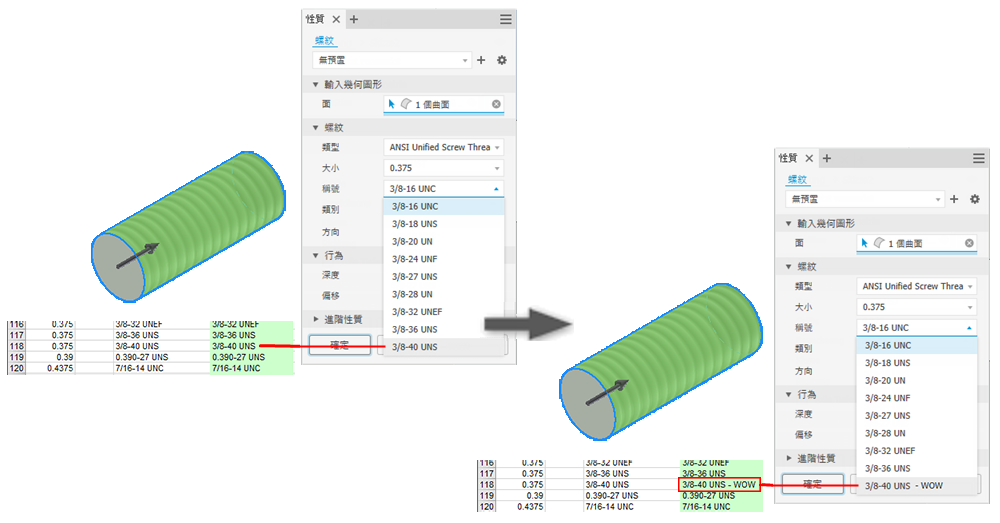
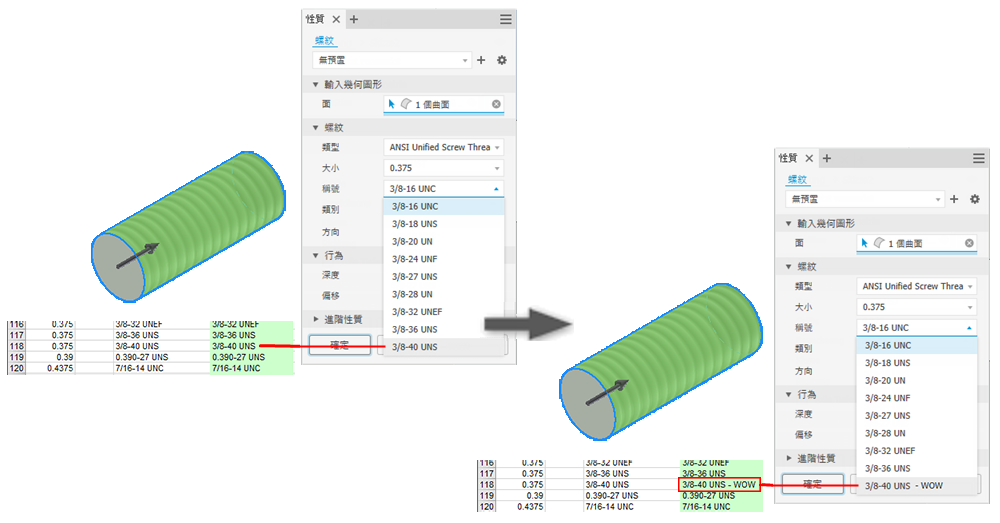
- 關閉 Inventor 後,開啟 Thread.xls 檔案。
- 按一下您要編輯的工作表的頁籤。
- 尋找「自訂螺紋稱號」欄 (平行螺紋工作表中的欄 D 或斜螺紋工作表中的欄 B),並依需要編輯該儲存格。
註: 若要避免工作表錯誤,請僅編輯「自訂螺紋稱號」欄,不要編輯「螺紋稱號」欄。如果在數列中均顯示相同的螺紋稱號,則每列的自訂螺紋稱號必須相同。
- 儲存工作表。
- 啟動 Inventor 並檢視所做的變更。
自訂螺紋類型名稱
可以變更螺紋類型名稱,以使它們在「孔」和「螺紋特徵」對話方塊中的顯示適合本端語言或符合貴公司的慣例。
- 關閉 Inventor 後,開啟 Thread.xls 檔案。
- 按一下您要編輯的工作表的頁籤。
- 在儲存格 B1 中,變更指定自訂螺紋類型名稱的文字以使該名稱為適當的名稱。
- 儲存工作表。
- 啟動 Inventor 並檢視所做的變更。
建立自訂螺紋類型或間隙孔類型
- 關閉 Inventor,然後開啟 Thread.xls 檔案。
- 複製既有的相同類型 (平行或推拔) 的工作表。
- 刪除大多數或所有資料列 (列 4 及以下),並依需要加入資料列。
- 更名工作表名稱 (螺紋類型名稱) 並自訂螺紋類型名稱 (儲存格 B1/C1)。
- 編輯儲存格 A1 和 D1。
- 儲存檔案。
註: 在啟動時,已重新整理對 Excel 檔案的變更。參考工作表中的螺紋資料並不關聯。對工作表所做的變更不會重新定義先前建立的螺紋。
使用相同的程序將間隙類型加入至 Clearance.xls 檔案